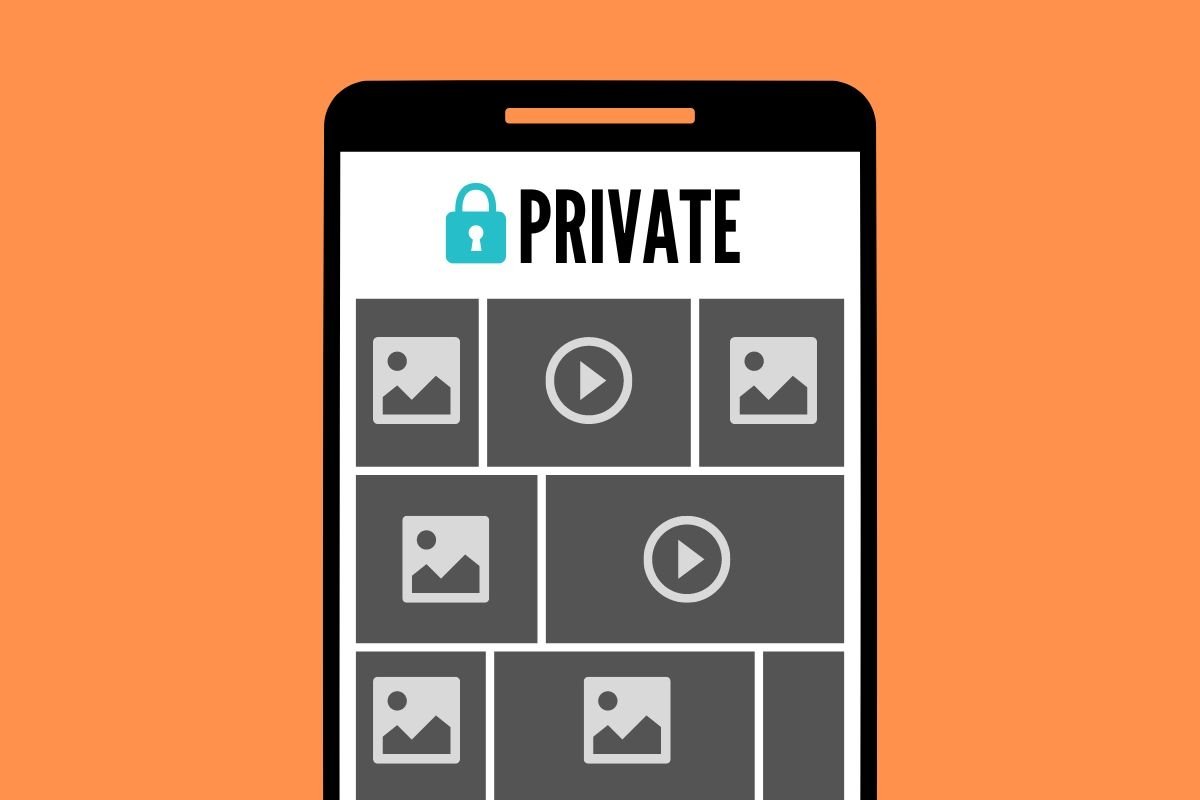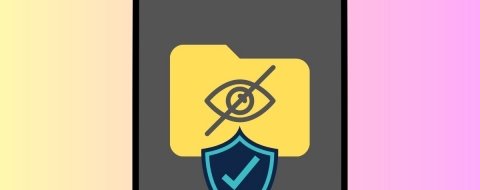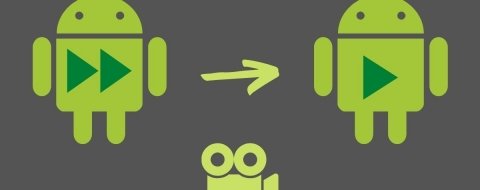Hay diversas maneras de esconder fotos y vídeos en Android. En los siguientes párrafos te vamos a explicar cuáles son los métodos más efectivos para ocultar el contenido privado de tu teléfono para evitar que personas no autorizadas logren acceder a él. ¡No te lo pierdas!
Cómo esconder fotos y vídeos en Android
No hay una sola manera de ocultar fotos y vídeos en Android. Por eso, aquí te vamos a contar cómo hacerlo con la aplicación de galería de tu teléfono. Además, nos centraremos en dos aplicaciones de Google, Fotos y Files, que también cuentan con funciones interesantes.
Si, por algún motivo, ninguno de estos métodos te funciona, al final del artículo te dejamos un listado con las mejores aplicaciones que te ayudan a mantener el contenido sensible de tu teléfono alejado de las miradas indiscretas.
Por el contrario, no encontrarás soluciones para vídeos o fotos que hayan sido enviados por WhatsApp o subidos a una red social, como Instagram. En determinados casos, incluso tras borrar la imagen, continuará siendo visible en Internet.
Cómo ocultar fotos y vídeos usando la Galería de tu móvil
Comencemos hablando de archivos locales, es decir, aquellos que están alojados en la memoria interna de tu teléfono. Es importante recordar que cada fabricante incluye una aplicación de galería distinta. Por eso, las opciones para ocultar archivos multimedia varían dependiendo del teléfono que tengas.
Vamos a analizar los pasos en dos marcas muy populares. Las instrucciones que te facilitemos te ayudarán a ocultar fotos y vídeos, incluso si tu dispositivo es de otro fabricante, ya que, por lo general, los pasos son muy similares.
Cómo esconder fotos y videos en la Galería de un móvil Samsung
Esconder fotos y vídeos en un móvil Android de Samsung es muy simple.
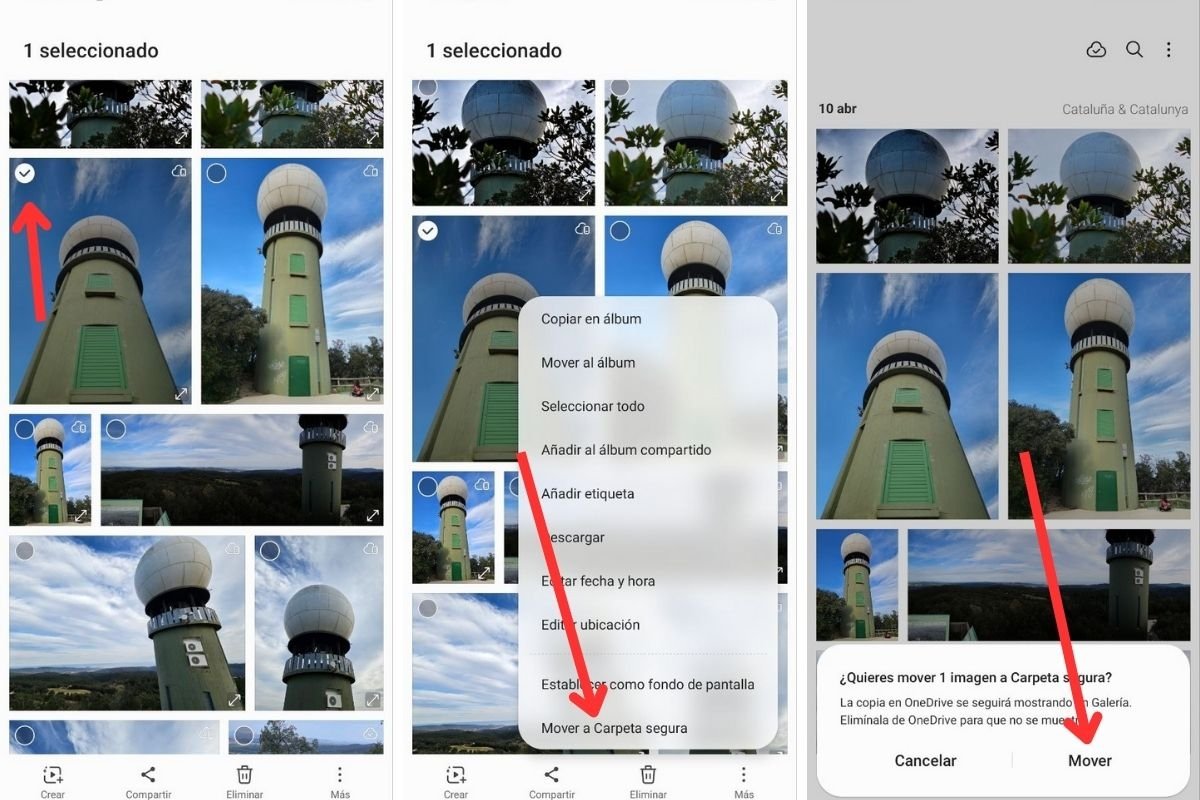 Mover a la carpeta segura una foto en Samsung Gallery
Mover a la carpeta segura una foto en Samsung Gallery
Así lo haces si tienes un Galaxy con Samsung Gallery:
- Selecciona una imagen.
- Presiona en Más (+).
- Toca en Mover a carpeta segura.
- Si has sincronizado la imagen en OneDrive, presiona en Mover.
Con respecto a este procedimiento, debes saber lo siguiente:
- Primera vez que usas la carpeta segura. Si es la primera vez que aprovechas esta herramienta en tu móvil Samsung, deberás otorgar algunos permisos siguiendo los pasos que aparecen en pantalla.
- Copia de OneDrive. Es crucial que elimines la foto o el vídeo si la has sincronizado en la nube de Microsoft. El teléfono moverá la copia local, pero no la que se subió a los servidores remotos. Por eso, seguirá apareciendo en la galería si no la borras de allí.
- La carpeta segura está en el cajón de aplicaciones. Después de crear este elemento, se sitúa junto al resto de las apps instaladas. Puedes proteger el acceso con contraseña, un patrón y el lector de huellas.
Cómo ocultar fotos y vídeos en la Galería de una móvil Xiaomi
Por el contrario, si tienes un Xiaomi, la aplicación de galería de tu móvil también cuenta con una opción para ocultar elementos.
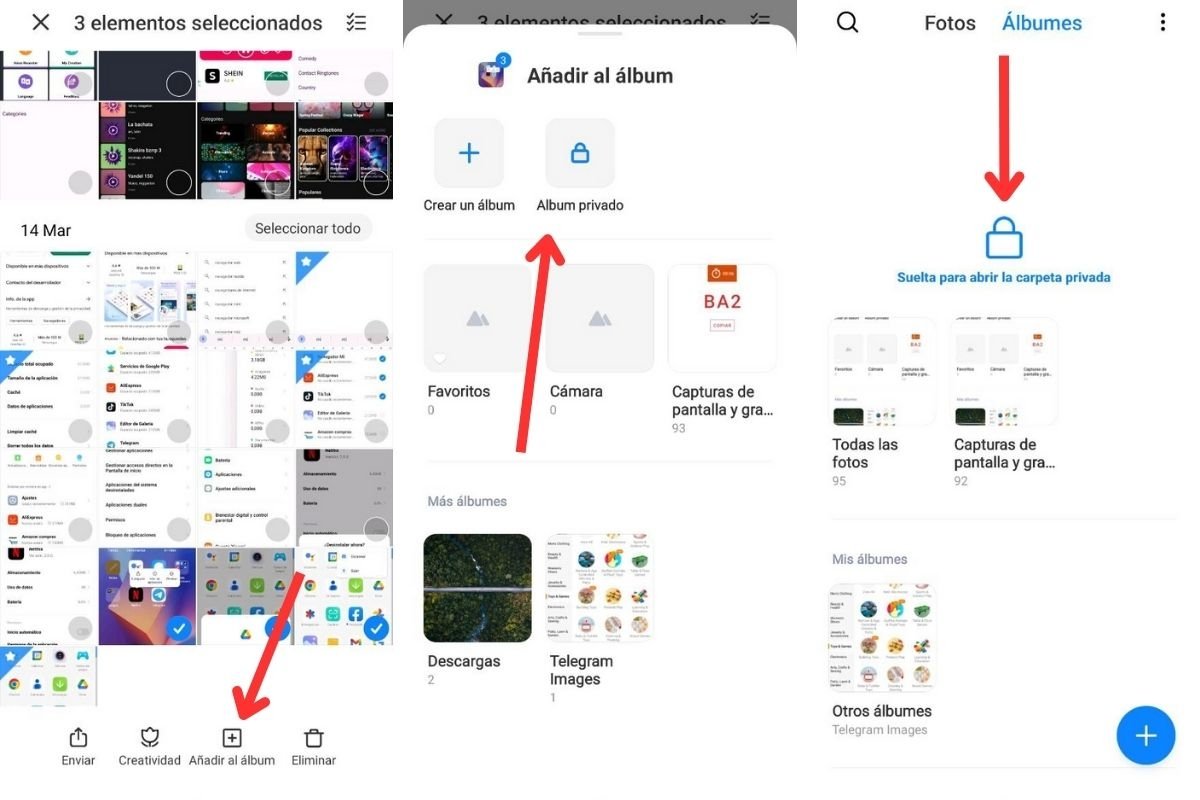 Crear un álbum privado en la galería de Xiaomi
Crear un álbum privado en la galería de Xiaomi
Estos son los pasos que debes seguir en un móvil, también en un Redmi o POCO, con la galería de Xiaomi:
- Selecciona uno o varios elementos.
- Presiona en Añadir al álbum.
- Toca en Álbum privado.
- Confirma que deseas enviar los archivos a la carpeta segura.
- Para ver las imágenes, abre el apartado de Álbumes y desliza hacia abajo.
El álbum privado de la galería de Xiaomi emplea la carpeta segura de la aplicación de archivos. Si es la primera vez que utilizas esta función, deberás configurarla para agregar un PIN o un patrón.
Cómo esconder fotos y vídeos con la carpeta privada de Google Fotos
Hablemos ahora de las fotos en la nube. Google Fotos es una de las aplicaciones más populares para administrar tus recuerdos. Entre sus muchas funcionalidades, se encuentra la carpeta privada. Con ella, podrás mantener a salvo tus imágenes y vídeos más personales.
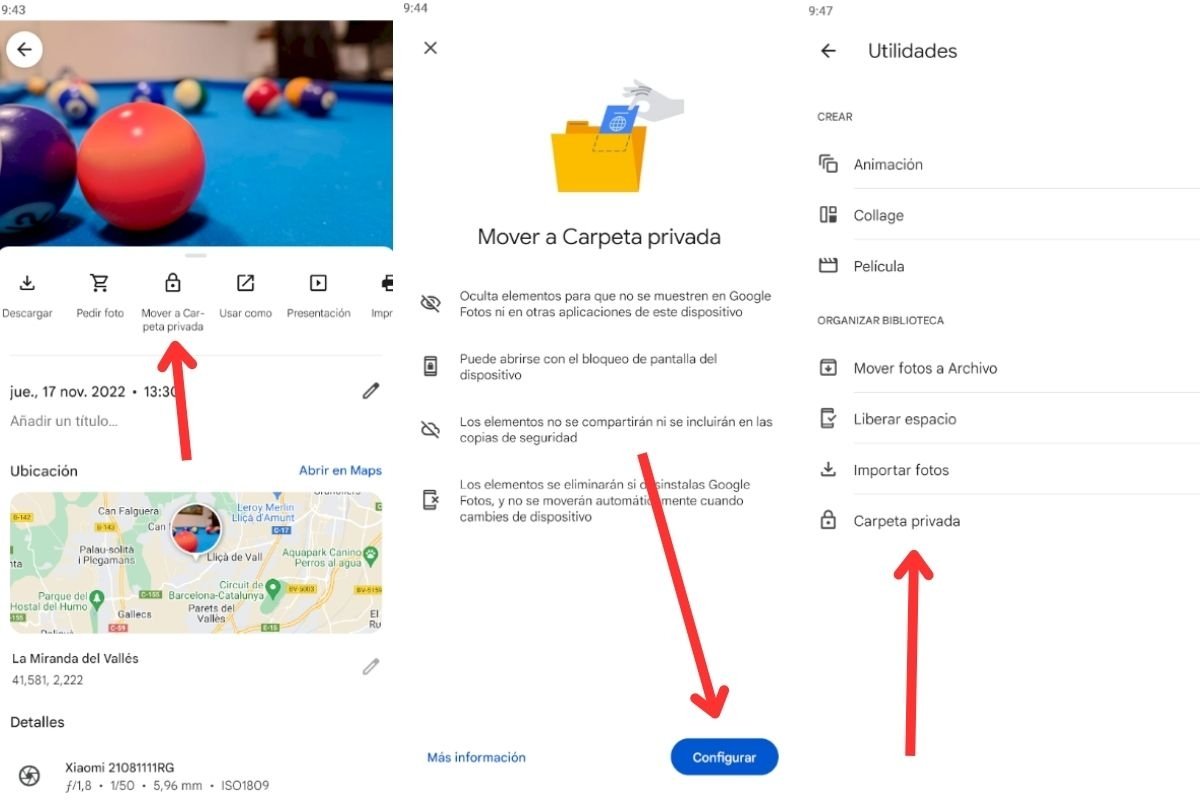 Enviar una imagen a la carpeta privada de Google Fotos
Enviar una imagen a la carpeta privada de Google Fotos
Enviar elementos a este espacio seguro es tan fácil como hacer lo siguiente:
- Abre una imagen.
- Presiona en Enviar a la carpeta privada.
- Pulsa en Configurar, si es la primera vez que empleas esta herramienta.
- Introduce el PIN de tu teléfono o el patrón.
- Finalmente, presiona en Mover.
Para ver las fotos de la carpeta privada en Google Fotos, acude al apartado Biblioteca > Utilidades > Organizar biblioteca > Carpeta privada, tal y como se muestra en la imagen superior.
Ten en cuenta que los elementos desaparecerán de tu galería sincronizada en la nube. La carpeta privada funciona de forma local, así que si eliminas Google Fotos, perderás todos los archivos almacenados en ella.
Cómo ocultar fotos y vídeos con una carpeta protegida de Files de Google
Finalmente, abordamos la última cuestión. ¿Cómo ocultar un archivo, sea una foto, un vídeo o un documento, en la memoria interna del teléfono? Google Files tiene la respuesta.
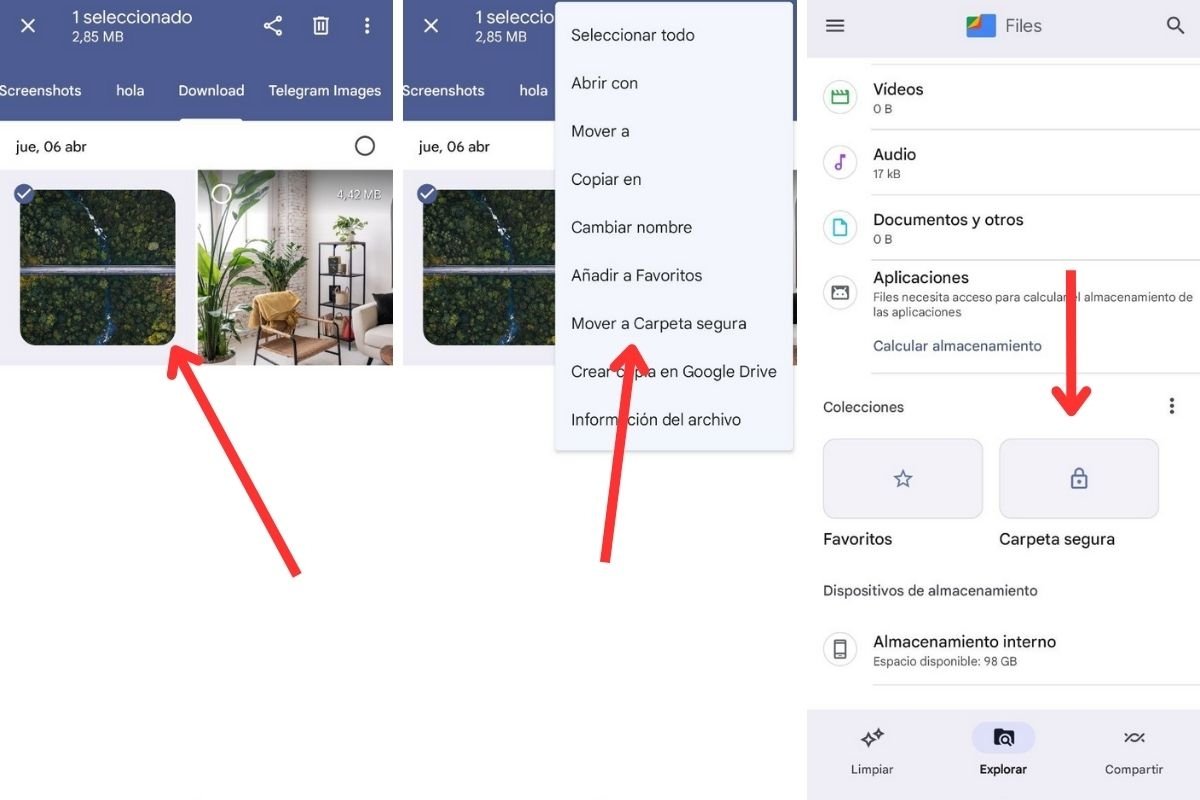 Usar la carpeta segura de Google Files
Usar la carpeta segura de Google Files
Estas son las indicaciones que debes seguir para ocultar fotos y vídeos con el explorador de archivos de Google:
- Selecciona un archivo.
- Abre el menú contextual y presiona en Mover a Carpeta segura.
- Escoge un método de desbloqueo, un PIN o un patrón.
- El archivo será movido a la carpeta privada de Files.
Regresa a la pantalla de inicio para abrir la carpeta segura. Será necesario que introduzcas tu PIN o patrón para ver los archivos. Los elementos que muevas dejarán de ser visibles para exploradores de archivos.
Las mejores apps Android para ocultar fotos y vídeos en Android
Si ninguno de estos métodos te convence, aquí te mostramos cuáles son algunas de las mejores aplicaciones para proteger vídeos y fotos en tu teléfono.
Ocultar fotos y vídeos
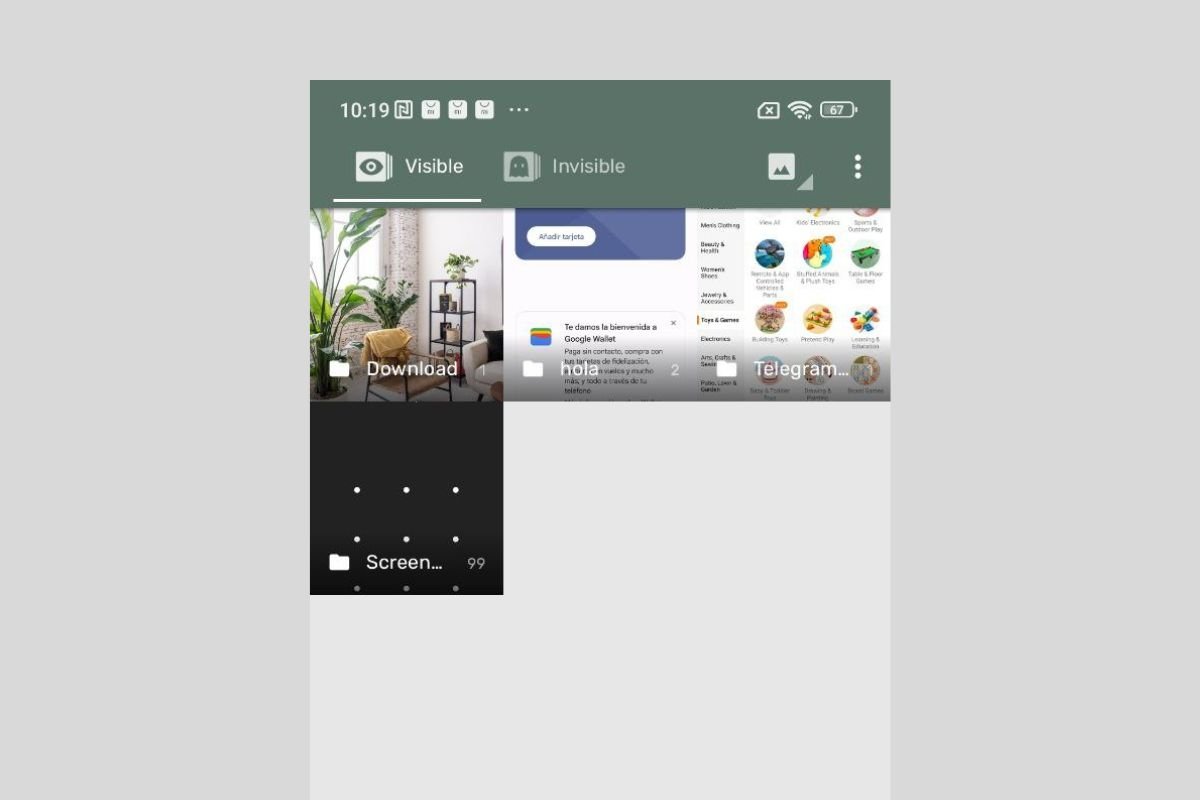 Aspecto de Ocultar fotos y Videos en Android, una app interesante para alejar a los intrusos
Aspecto de Ocultar fotos y Videos en Android, una app interesante para alejar a los intrusos
Ocultar fotos y vídeos es una aplicación que te permite mantener a salvo tus recuerdos más personales. Cuenta con características de protección, como agregar un patrón con capa adicional de seguridad. Basta con seleccionar las imágenes que deseas hacer desaparecer para enviarlas a una sección privada. Sin duda, una buena solución para ocultar fotos y vídeos en Android.
AppLocker
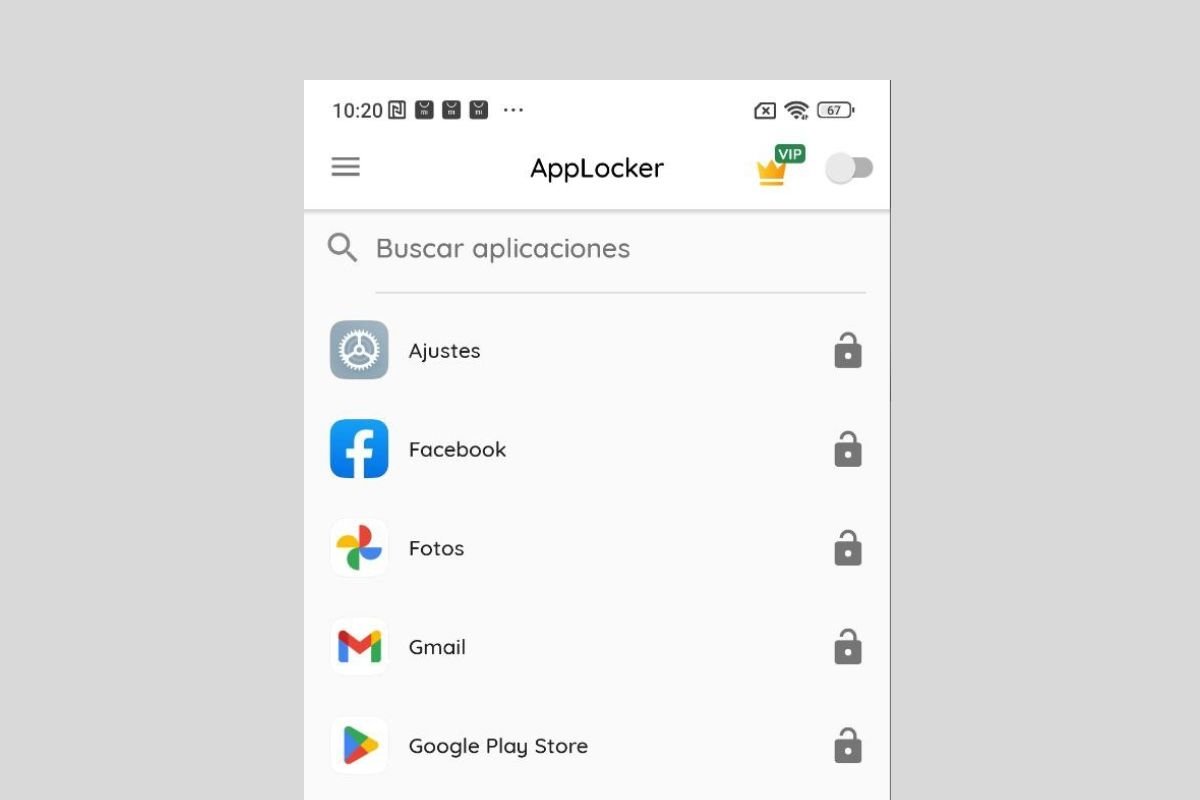 Aspecto de AppLocker en Android
Aspecto de AppLocker en Android
AppLocker persigue un objetivo distinto. En este caso, podrás bloquear aplicaciones enteras. Así, es posible situar la galería de tu móvil tras un patrón o un PIN para hacerla inaccesible. Como te podrás imaginar, esto es perfecto para evitar que intrusos lleguen hasta software sensible, como Google Fotos o la galería de tu teléfono.
Calculator Vault
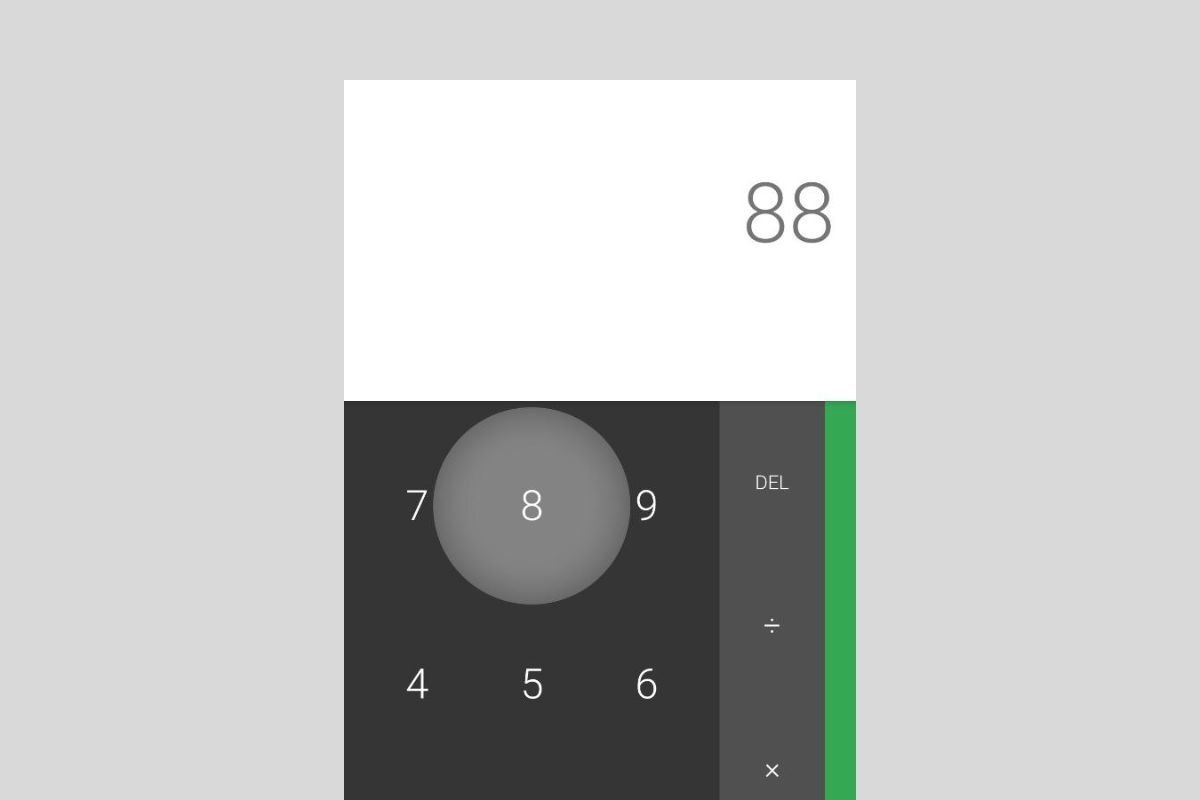 Parece la calculadora, pero Calculator Vault protege tus apps y fotos sensibles con código
Parece la calculadora, pero Calculator Vault protege tus apps y fotos sensibles con código
Calculator Vault es una aplicación con aspecto de calculadora. Sin embargo, en ella podrás almacenar aplicaciones y archivos que solo serán visibles tras introducir un código. Lo más interesante es que a la vista de alguien que no conoce su funcionamiento simplemente parecerá una aplicación más para hacer operaciones matemática. Te aseguramos que pasa desapercibida.
AppLock
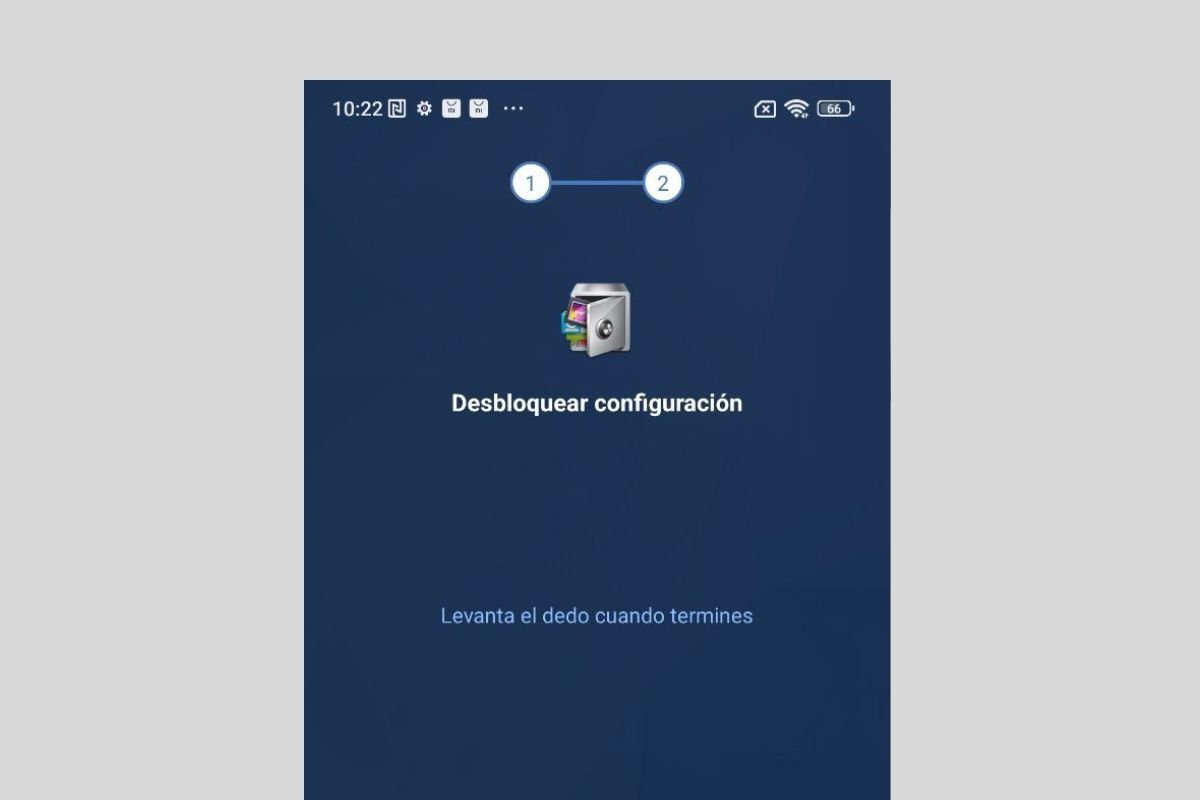 Pantalla de acceso en la aplicación AppLock en Android
Pantalla de acceso en la aplicación AppLock en Android
AppLock es otro software de protección que es capaz de poner a salvo aplicaciones y otros elementos de tu teléfono, evitando que sean visibles para todos los usuarios. La premisa es la misma que mencionamos anteriormente: bloquear las aplicaciones que cuenten con datos críticos y vulnerables. Y lo mejor es que también te sirve para impedir el acceso a tus documentos o redes sociales.